如何使用Knotes自动整理微信读书笔记
时间:2022-12-21 14:28:20作者:极光下载站人气:71
Knotes是一款书籍管理软件,可以在该软件中编辑自己需要的书籍,可以将自己想要记录的内容编辑在这款软件中保存,同时我们也可以将微信读书中阅读笔记的标记导入到Knotes笔记中,微信读书笔记是非常火的一款读书软件,当你在使用微信读书软件阅读书籍的时候,会有整理阅读时的心理体会笔记,那么你可以将在微信读书中记录的笔记导入到Knotes软件保存,那么如何使用Knotes软件自动整理微信读书笔记呢,下面是具体的操作方法,如果有需要的小伙伴可以看看哦,希望可以帮助到大家。
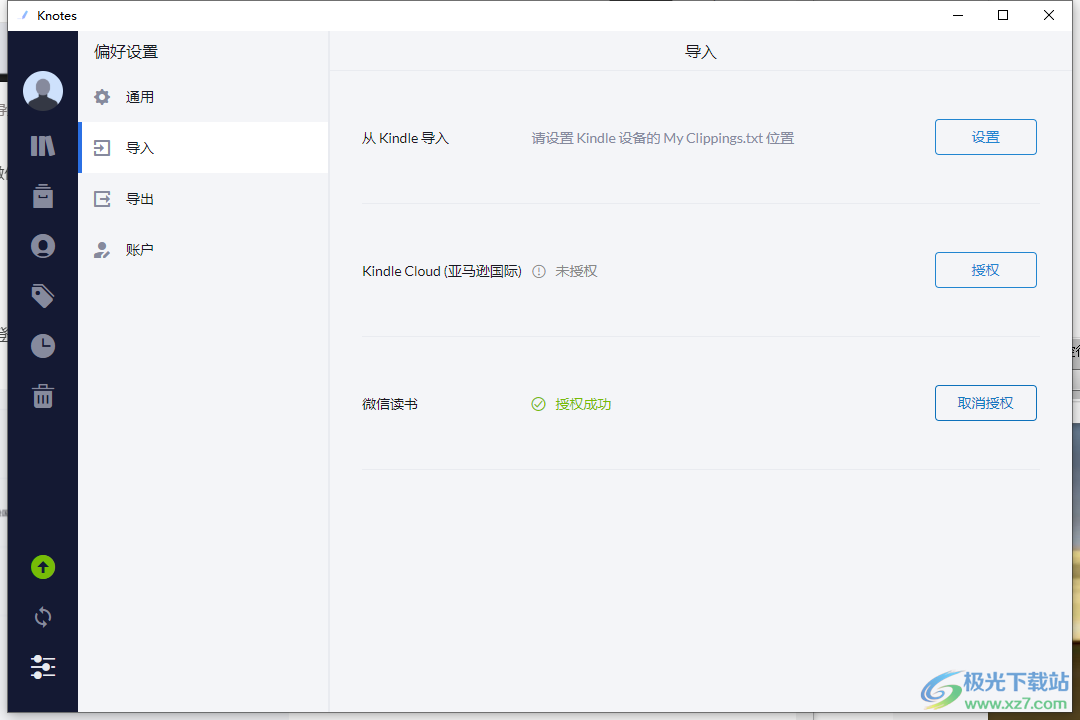
方法步骤
1.首先我们需要将Knotes笔记软件双击打开,在主页面的左下角的有一个三横线的图标,点击该图标,选择【导入】。
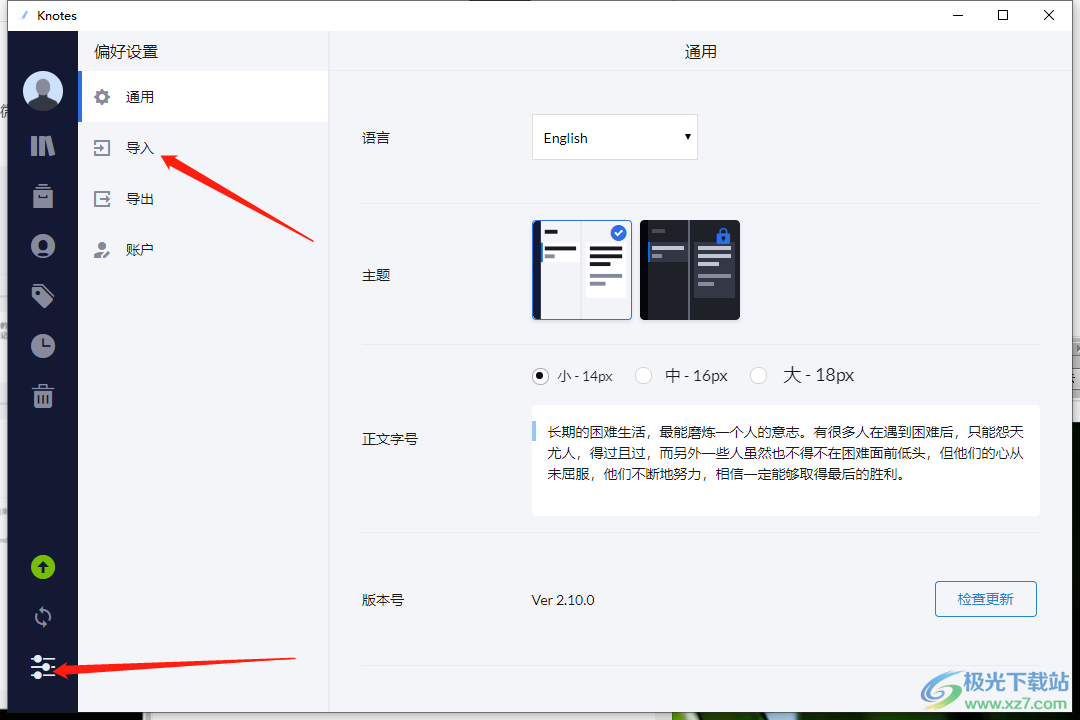
2.然后在导入的页面中就可以看到有一个【微信读书】的选项,点击后面的【授权】按钮。
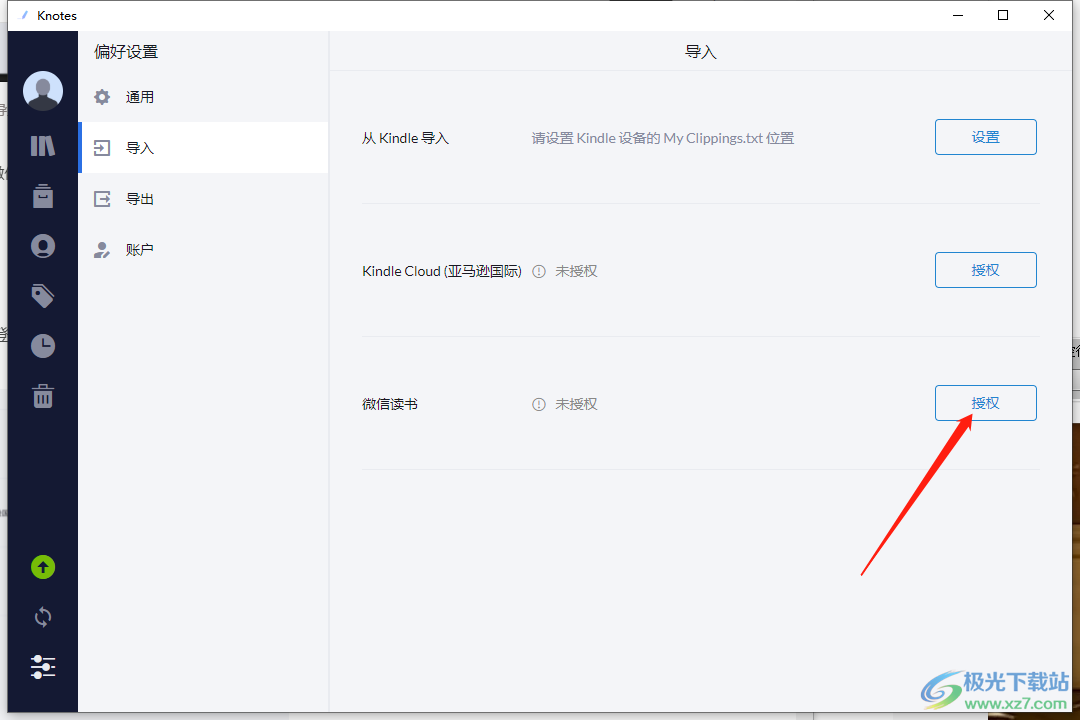
3.在打开的窗口中有一个二维码显示出来,我们需要用微信读书app软件扫描这个二维码登录网页版。
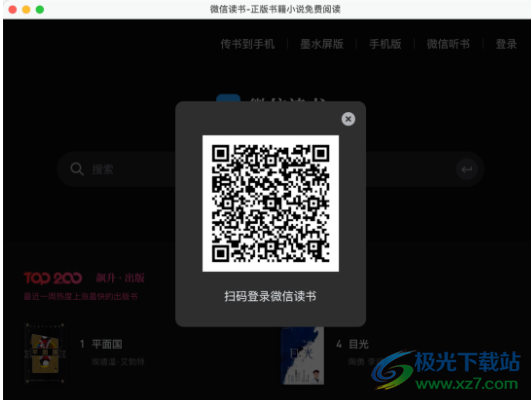
4.如果你有书摘或者有笔记的话,那么微信读书中的笔记就会自动导入进来,并且会弹出一个导入的窗口,会显示出导入笔记的数量。
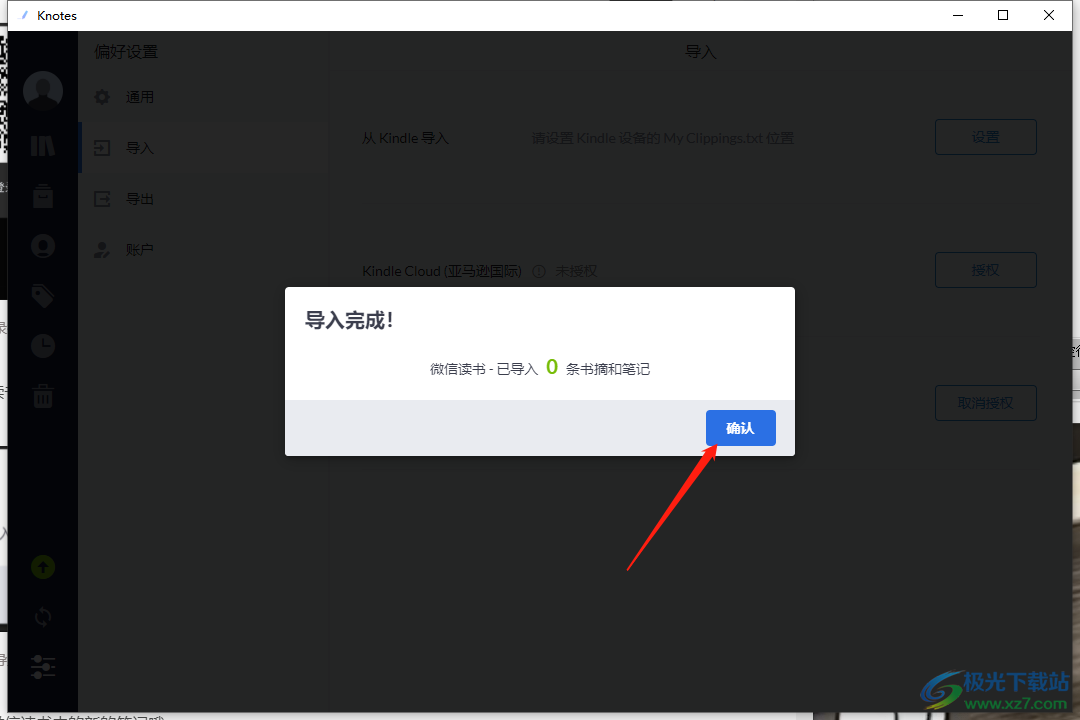
5.由于小编没有做笔记,那么导入的笔记就是零,那后面的操作小编就不展示了,你只需要通过上述方法就可以导入微信读书的笔记了,非常的简单。如果想要取消勾选的话,直接点击【取消授权】按钮就好了。
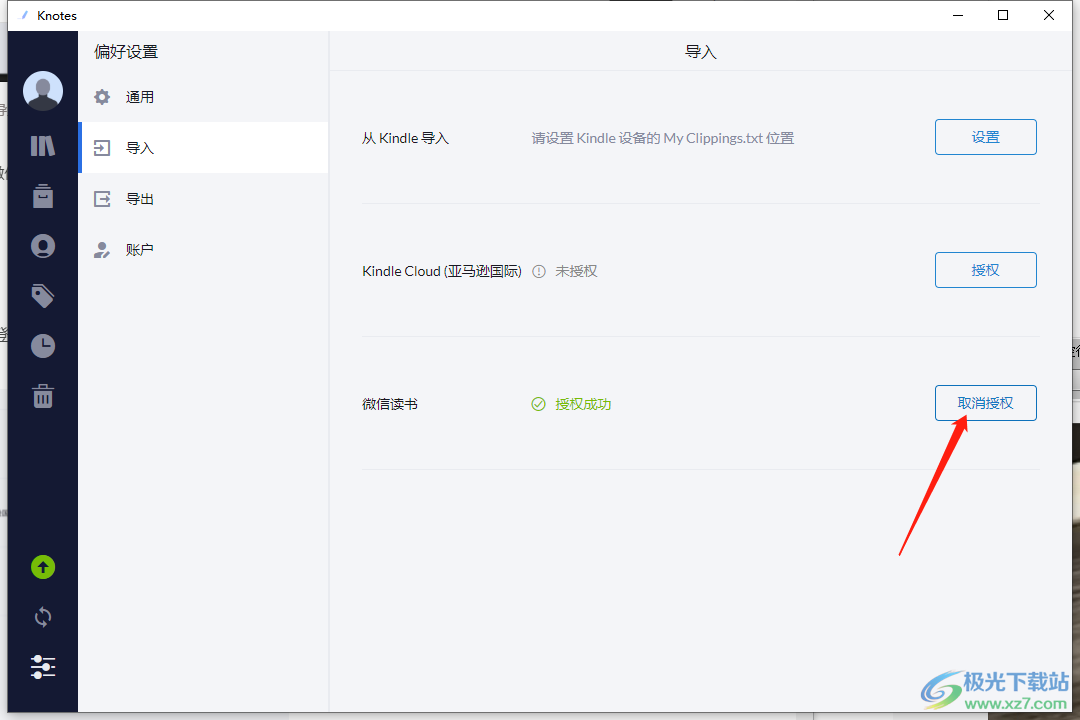
6.此外你可以通过点击一下页面左侧的两个循环箭头图标,选择手动导入的【微信读书】。
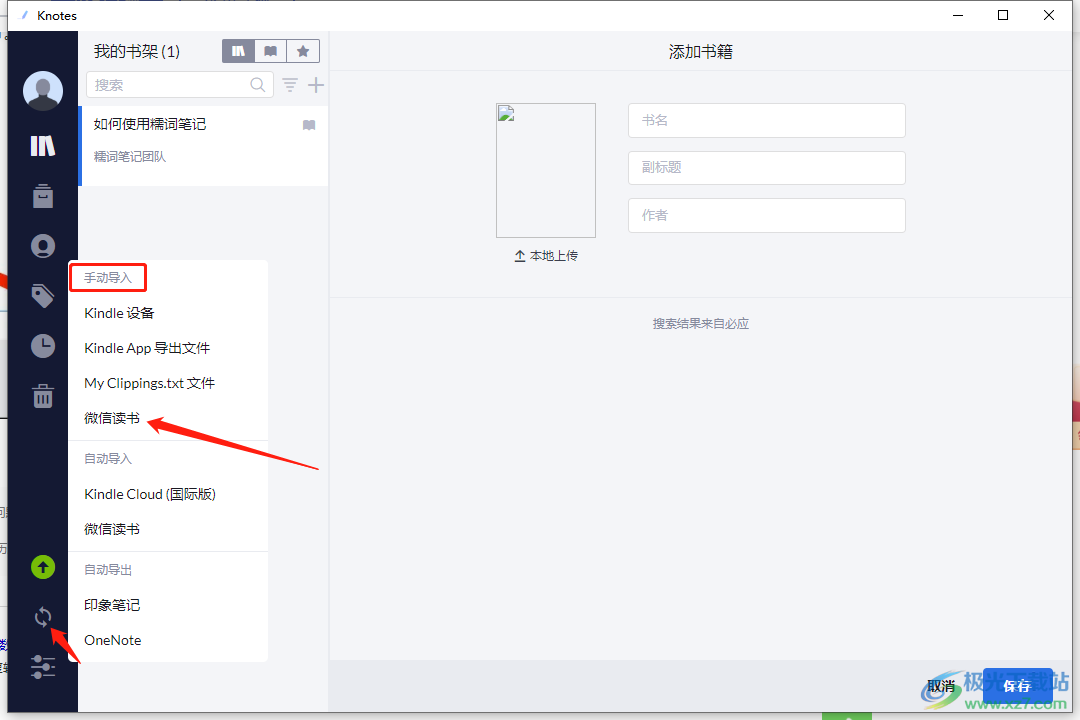
7.之后在打开的窗口中将我们在微信读书中做好的笔记复制粘贴到框中,点击【导入】按钮就好了。
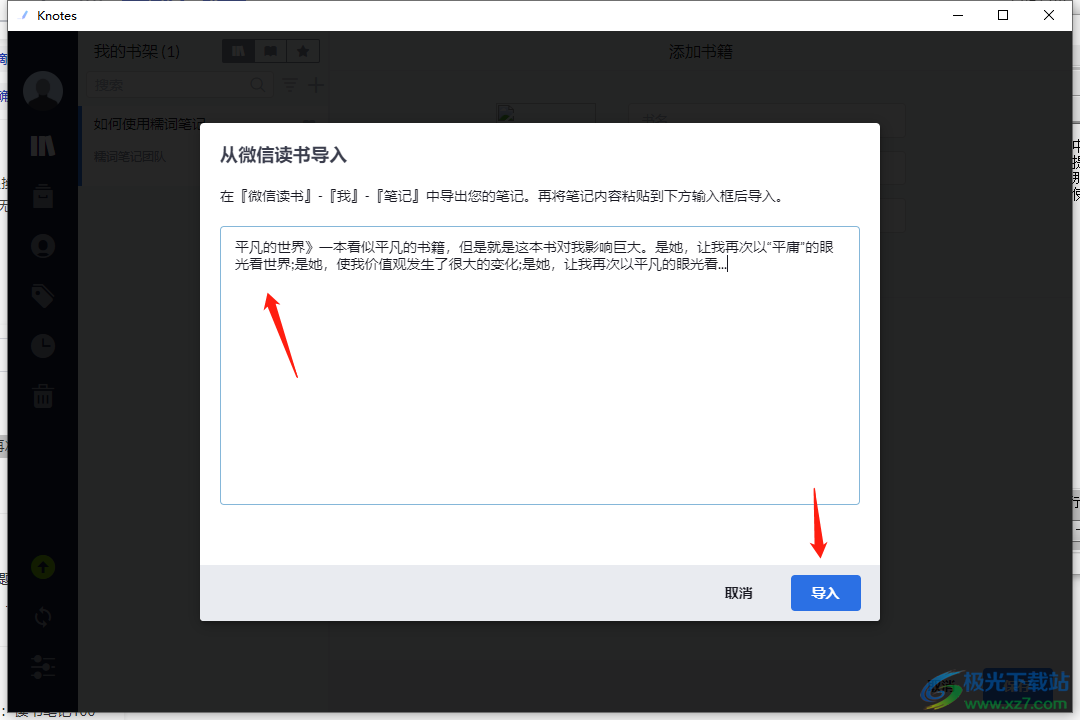
以上就是关于如何使用Knotes软件自动整理微信读书笔记的具体操作方法,当你在微信读书软件中有做笔记的习惯,那么你在使用Knotes软件的时候,可以将微信读书中的笔记导入到Knotes软件中进行查看和保存,需要的话可以试试。
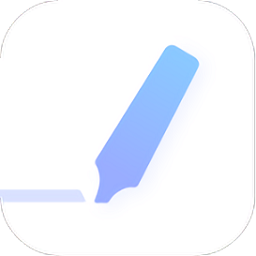
大小:57.73 MB版本:v2.10.0 官方版环境:WinAll
- 进入下载
相关推荐
相关下载
热门阅览
- 1百度网盘分享密码暴力破解方法,怎么破解百度网盘加密链接
- 2keyshot6破解安装步骤-keyshot6破解安装教程
- 3apktool手机版使用教程-apktool使用方法
- 4mac版steam怎么设置中文 steam mac版设置中文教程
- 5抖音推荐怎么设置页面?抖音推荐界面重新设置教程
- 6电脑怎么开启VT 如何开启VT的详细教程!
- 7掌上英雄联盟怎么注销账号?掌上英雄联盟怎么退出登录
- 8rar文件怎么打开?如何打开rar格式文件
- 9掌上wegame怎么查别人战绩?掌上wegame怎么看别人英雄联盟战绩
- 10qq邮箱格式怎么写?qq邮箱格式是什么样的以及注册英文邮箱的方法
- 11怎么安装会声会影x7?会声会影x7安装教程
- 12Word文档中轻松实现两行对齐?word文档两行文字怎么对齐?
网友评论